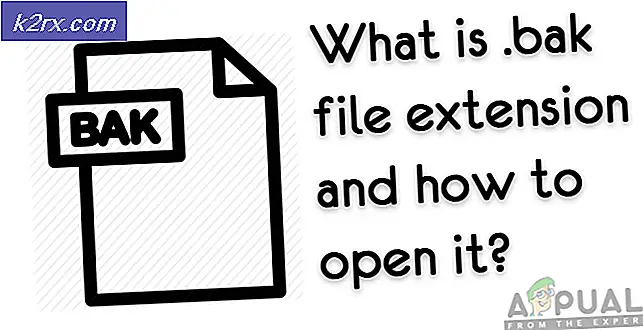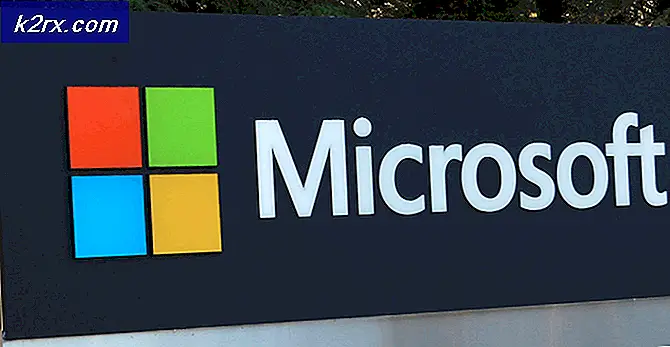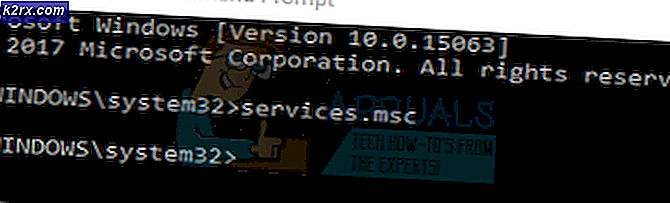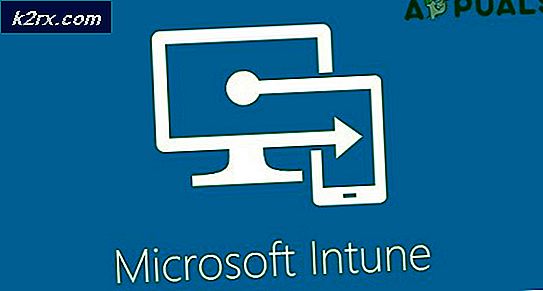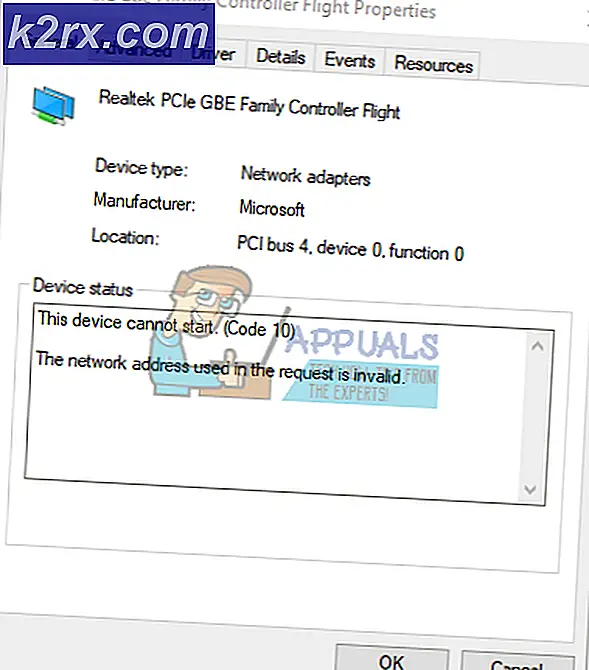FIX: Weird Circle on Desktop di Windows 7
Beberapa program pihak ketiga (seperti Daemon Tools dan Mouse Suite 98 ) dapat menyebabkan lingkaran yang tidak biasa dan aneh muncul di Desktop komputer Windows. Lingkaran aneh ini tidak dapat berinteraksi dengan, meskipun penunjuk tetikus Anda akan berubah bentuk jika Anda menempatkannya tepat di atasnya dan mengkliknya dapat memberikan bayangan jatuh. Lingkaran tidak memiliki tujuan yang sebenarnya, sama sekali tidak asli Windows 7 dan cukup menjengkelkan seperti yang muncul di Desktop - pusat Windows 7. Di sisi lain, lingkaran juga tidak berbahaya atau jahat.
Namun, untungnya, jika Anda ingin menghapus lingkaran, Anda dapat melakukannya dengan menghapus program yang telah menciptakan lingkaran. Untuk menyingkirkan lingkaran aneh di Desktop Anda, Anda perlu:
- Buka Menu Mulai .
- Cari untuk menambah atau menghapus program .
- Klik pada hasil pencarian berjudul Tambah atau Hapus Program .
- Satu per satu, klik kanan pada aplikasi yang diinstal di komputer Anda (dimulai dengan aplikasi yang paling baru diinstal dan kemudian bekerja dengan cara Anda), klik Uninstall dan pergi melalui panduan uninstall untuk menghapus aplikasi dari komputer Anda, memeriksa untuk melihat apakah lingkaran aneh itu menghilang setelah menguninstall setiap aplikasi.
- Hentikan mencopot aplikasi setelah lingkaran aneh menghilang. Aplikasi yang Anda copot tepat sebelum lingkaran menghilang adalah aplikasi yang bertanggung jawab untuk lingkaran tersebut, sehingga Anda dapat melanjutkan dan menginstal ulang semua aplikasi yang Anda copot kecuali untuk yang itu.
Jika Anda tidak ingat urutan di mana Anda menginstal program yang paling baru diinstal komputer Anda atau jika Anda tidak ingin repot-repot menguninstall aplikasi satu per satu, Anda dapat menyingkirkan lingkaran yang tidak biasa di Desktop Anda dengan melakukan System Restore ke tanggal sebelum lingkaran itu ada. Namun, ini hanya akan berfungsi jika titik pemulihan sistem dibuat sebelum komputer Anda mulai menderita masalah ini. Selain itu, setiap dan semua aplikasi dan pembaruan yang diinstal pada komputer Anda setelah titik pemulihan sistem yang dimaksud telah dibuat akan dihapus, jadi pastikan untuk menginstalnya kembali setelah System Restore . Untuk melakukan Pemulihan Sistem pada komputer Windows 7, Anda harus:
TIP PRO: Jika masalahnya ada pada komputer Anda atau laptop / notebook, Anda harus mencoba menggunakan Perangkat Lunak Reimage Plus yang dapat memindai repositori dan mengganti file yang rusak dan hilang. Ini berfungsi dalam banyak kasus, di mana masalah ini berasal karena sistem yang rusak. Anda dapat mengunduh Reimage Plus dengan Mengklik di Sini- Tekan tombol Logo Windows + R untuk membuka Run
- Ketik rstrui. exe ke dialog Run dan tekan Enter untuk meluncurkan utilitas System Restore .
- Klik Berikutnya . Jika Pemulihan Sistem menyarankan Anda untuk mengembalikan komputer Anda ke titik pemulihan yang dipilih secara otomatis di layar ini, pilih opsi Pilih titik pemulihan yang berbeda dan kemudian klik Berikutnya .
- Klik titik pemulihan yang Anda inginkan dari daftar yang disediakan untuk memilihnya, lalu klik Berikutnya . Pastikan untuk memilih titik pemulihan yang dibuat dengan baik sebelum lingkaran aneh muncul di Desktop Anda.
- Pada Konfirmasi layar restore point Anda, klik Finish .
- Klik Ya di kotak dialog yang muncul untuk memulai System Restore .
Windows akan restart dan mulai mengembalikan komputer ke titik pemulihan yang dipilih. Seluruh proses mungkin memerlukan banyak waktu, jadi yang perlu Anda lakukan hanyalah bersabar dan, setelah proses selesai dan komputer boot, periksa untuk melihat apakah lingkaran aneh benar-benar hilang.
TIP PRO: Jika masalahnya ada pada komputer Anda atau laptop / notebook, Anda harus mencoba menggunakan Perangkat Lunak Reimage Plus yang dapat memindai repositori dan mengganti file yang rusak dan hilang. Ini berfungsi dalam banyak kasus, di mana masalah ini berasal karena sistem yang rusak. Anda dapat mengunduh Reimage Plus dengan Mengklik di Sini